Kiwi za Android: Kako omogočiti blokator oglasov

Kako omogočiti blokator oglasov na vaši napravi z Androidom in kar najbolje izkoristiti možnost motenih oglasov v brskalniku Kiwi.
Slack je primarno zasnovan kot komunikacijska platforma, ki temelji na besedilu, uporabniki objavljajo sporočila in odgovarjajo na sporočila v naravi, kjer je to primerno. Pogosto v pogovorih odgovarjanje vključuje popoln odgovor, na primer zagotavljanje dodatnih zahtevanih podrobnosti ali postavljanje dodatnih vprašanj. Občasno pa ni treba, da so odgovori niti približno tako podrobni in so lahko preprosto priznanje.
V pogovoru iz oči v oči lahko naredite majhne kretnje z rokami in glavo, ki kažejo, da ste na seznamu in ali se strinjate ali ne s tem, kar je bilo povedano. Ta vrsta interakcije manjka v večini besedilnih komunikacijskih kanalov. Slack ponuja različico teh hitrih interakcij in odzivov prek reakcij na sporočila.
Reakcije na sporočila vam omogočajo, da z uporabo emodžijev odgovorite na posamezno sporočilo. Izberete lahko, da se odzovete s katerim koli čustvenim simbolom prek izbirnika emodžijev ali pa uporabite eno od treh »reakcije z enim klikom«. Te reakcije z enim klikom privzeto za vsak delovni prostor in uporabniški račun uporabljajo čustvene simbole »:white_tick:«, »:eyes:« in »:raised_hands:«, ki so namenjeni predstavljanju »Končano«, »Oglejte si ...« in » Lepo opravljeno" oz.
Vsak uporabnik lahko s svojimi nastavitvami spremeni svoj nabor reakcij z enim klikom, vendar lahko člani s skrbniškimi dovoljenji spremenijo tudi privzete reakcije z enim klikom delovnega prostora. Če se spremenijo privzete reakcije z enim klikom delovnega prostora, bodo vsi uporabniki, ki niso prilagodili lastnih reakcij z enim klikom, preklopljeni na nove privzete nastavitve delovnega prostora.
Če želite spremeniti odzive delovnega prostora z enim klikom, morate iti v nastavitve prilagajanja delovnega prostora. Če želite to narediti, morate najprej klikniti ime delovnega prostora v zgornjem desnem kotu. Nato v spustnem meniju izberite »Nastavitve in skrbništvo«, nato »Prilagodi«, da odprete nastavitve prilagajanja delovnega prostora v novem zavihku.
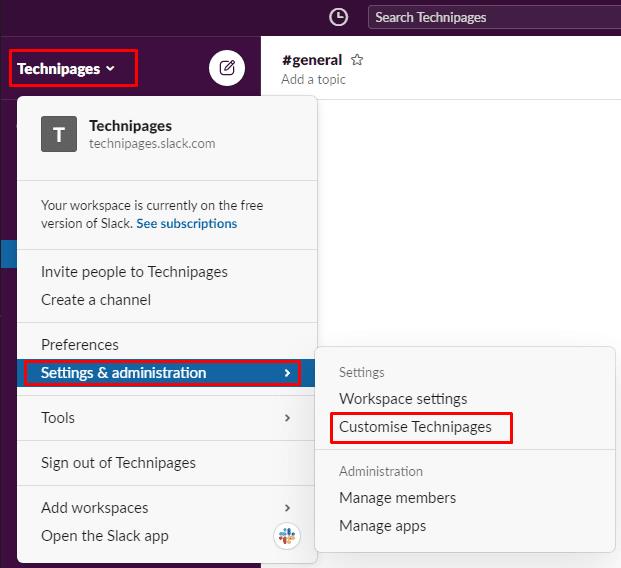
Če želite priti do nastavitev prilagoditev delovnega prostora, kliknite ime delovnega prostora v stranski vrstici, nato izberite »Nastavitve in skrbništvo« in »Prilagodi«.
Na privzetem zavihku »Emoji« v nastavitvah prilagajanja delovnega prostora kliknite vsakega od treh emodžijev pod naslovom »Reakcije z enim klikom«, da konfigurirate uporabljene emodžije prek izbirnika emodžijev. Vsaka sprememba, ki jo naredite, se samodejno uporabi takoj, tako da, ko ste zadovoljni s svojo konfiguracijo, lahko preprosto zaprete zavihek in nadaljujete z uporabo Slacka z novimi reakcijami z enim klikom.
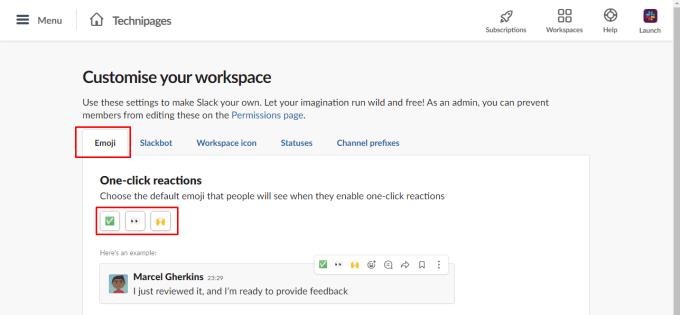
Kliknite vsakega od treh emojijev pod naslovom »Reakcije z enim klikom«, da konfigurirate razpoložljive emodžije prek izbirnika emodžijev.
Reakcije z enim klikom omogočajo hiter in enostaven način za odgovor na sporočilo, ki zahteva le potrditev, kar zmanjša morebitno odvečno število sporočil. Če sledite korakom v tem priročniku, lahko konfigurirate privzete reakcije z enim klikom za svoj delovni prostor.
Kako omogočiti blokator oglasov na vaši napravi z Androidom in kar najbolje izkoristiti možnost motenih oglasov v brskalniku Kiwi.
Če niste prepričani, kaj so prikazi, doseg in angažiranje na Facebooku, berite naprej, da izvedete več. Oglejte si to enostavno razlago.
Ali se sprašujete, kako prenesti datoteke iz sistema Windows na naprave iPhone ali iPad? Ta praktični vodnik vam pomaga pri tem procesu brez težav.
Ko omogočite odstotek baterije na svojem Android telefonu, boste vedeli, koliko baterije je še preostalo. Tukaj je enostaven način, kako to omogočiti.
Sprememba nastavitev glasu za aplikacijo Waze vam omogoča, da slišite drugačen glas, vsakič, ko potrebujete potovati. Tukaj je, kako ga spremeniti.
Izbris zgodovine prenosov Android vam pomaga pridobiti več prostora za shranjevanje med drugimi stvarmi. Tukaj so koraki, ki jih morate sprejeti.
Samsung Galaxy Z Fold 5 je eno najbolj privlačnih naprav svojega časa v letu 2023. Z obsežnim zložljivim zaslonom velikosti 7,6 palca in 6,2-palčnim sprednjim zaslonom, Z Fold 5 ustvarja občutek, da držite in se ukvarjate z prihodnostjo.
Kako konfigurirati nastavitve blokiranja oglasov za Brave na Androidu s pomočjo teh korakov, ki jih lahko izvedete v manj kot minuti. Zavarujte se pred vsiljivimi oglasi z uporabo teh nastavitev blokiranja oglasov v brskalniku Brave za Android.
Pokažemo vam, kako rešiti težavo, kjer so možnosti varčevalnika zaslona v Microsoft Windows 11 sivkaste.
Iščete telefon, ki se lahko zloži? Odkrijte, kaj ponuja najnovejši Samsung Galaxy Z Fold 5 5G.






